إدخال البيانات وإجراء العمليات الحسابية البسيطة | الوحدة الثانية | الدرس الثاني
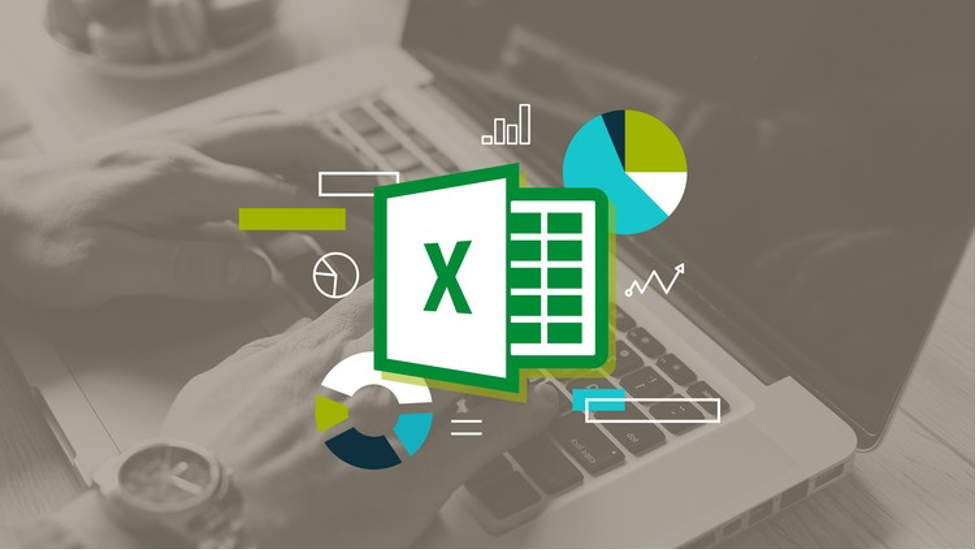
إدخال البيانات وإجراء العمليات الحسابية البسيطة هو عنوان الدرس الثاني من الوحدة الثانية التي تحمل اسم “العمل على الأرقام” في الفصل الدراسي الثالث من مقرر “رابع ابتدائي”.
ستتعرف في هذا الموضوع على كيفية تغيير اتجاه جدول البيانات، وإدراج النص والأرقام في الخلايا، وتصحيح أي أخطاء ارتكبوها في الكتابة، وغيرهم من العمليات في برنامج إكسل.

لذا قم بقراءة نواتج التعلُّم بعناية، ثم أعد قراءتها وتأكَّد من تحصيل محتوياتها بعد انتهائك من دراسة الموضوع.
نواتج التعلُّم
- تغيير اتجاه ورقة العمل.
- إدخال البيانات داخل خلايا جدول البيانات.
- تصحيح محتوى الخلية.
- تنفيذ عمليات حسابية بسيطة في برنامج إكسل.
- تغيير عرض العمود وارتفاع الصف في جدول البيانات.
- استخدام شريط الصيغة للتحقُّق من العمليات الحسابية ونواتجها.
هيا لنبدأ!
تغيير اتجاه العمل في الإكسل
من السهل جدًا إدخال الأرقام والنصوص في جدول بيانات. ما عليك سوى أن تضغط على الخلية التي تريد أن تكتب بها وتكتب ما تريد ثم تنتقل إلى خلية أخرى.

وبالنسبة لإدخال البيانات في جدول البيانات، ابدأ بتغيير اتّجاه ورقة العمل لتتناسب مع اللغة المُستخدَمة في الكتابة.
لتغيير اتجاه ورقة العمل:
- من علامة التبويب تخطيط الصفحة (Page Layout).
- وفي مجموعة خيارات الورقة (Sheet Options)، اختر ورقة من اليمين إلى اليسار (Sheet Right-to-Left).
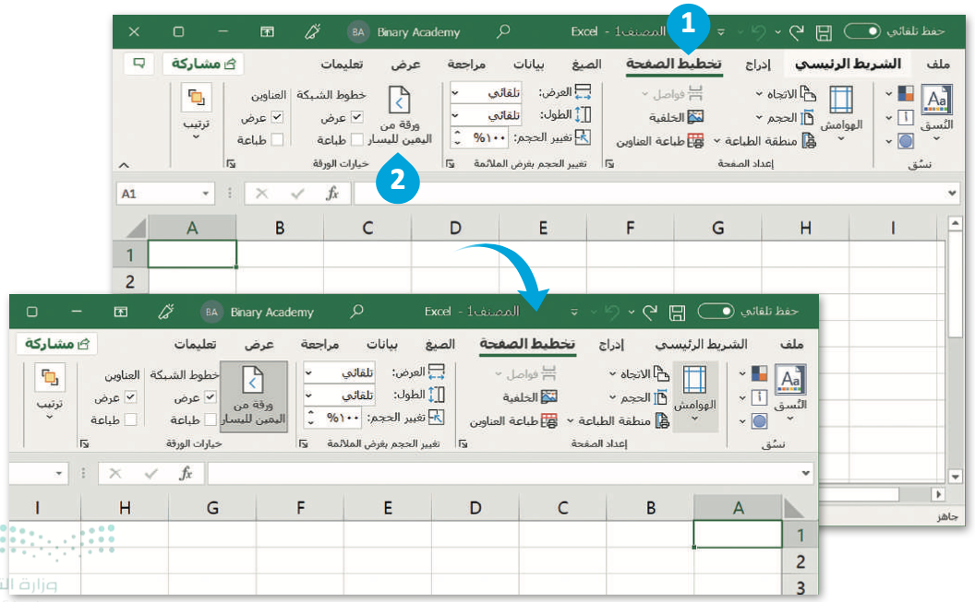
لمعرفة المزيد من المعلومات عن كيفية العمل في برنامج إكسل، قم بالاطّلاع على الرابط التالي:
كيفية العمل على برنامج Excel – موضوع
إدخال البيانات في الإكسل
لكتابة نص:
افتح جدول بيانات جديد.
- انتقل إلى الخلية A1 واكتب كلمة المدرسة.
- اضغط “سهم لليسار” للذهاب إلى خلية B1 واكتب عدد الطلبة في الفصل أ.
- اضغط “سهم لليسار” للذهاب إلى خلية C1 واكتب عدد الطلبة في الفصل ب.
- اضغط “سهم لليسار” للذهاب إلى خلية D1 واكتب المجموع.
- انتقل الآن إلى الخلية A2 واكتب عبارة المدرسة 1.
- ثم انتقل إلى الخلية A3 واكتب عبارة المدرسة 2.
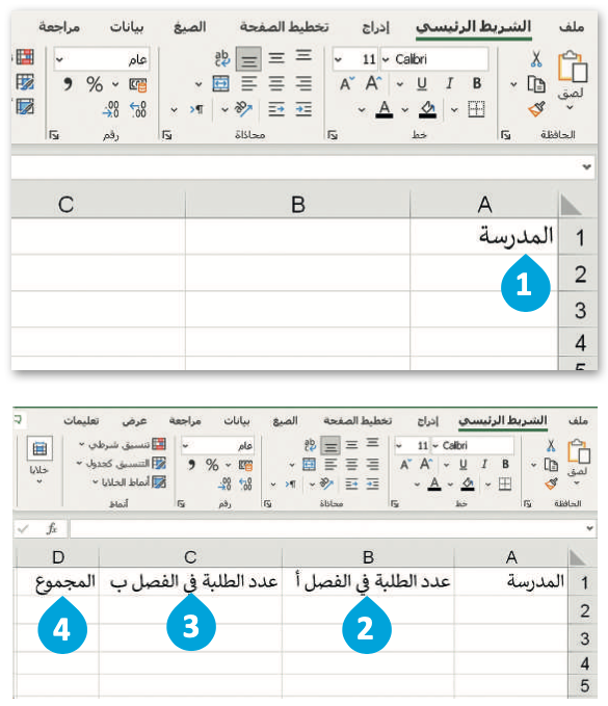
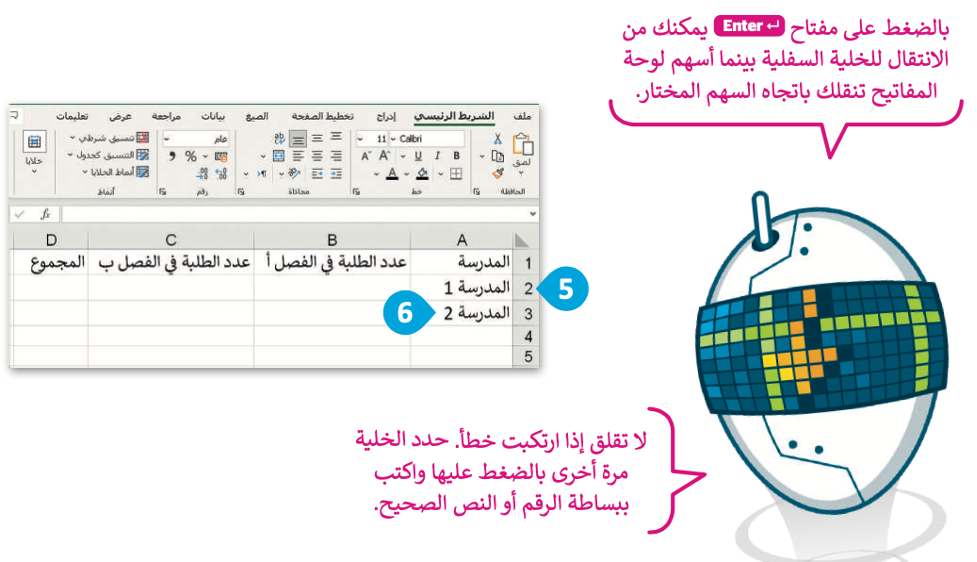
لاحظ أن
تتم محاذاة النص العربي تلقائيًا إلى اليمين؛ بينما تتم محاذاة النص الإنجليزي تلقائيًا إلى اليسار في الخلايا.
لكتابة الأرقام:
- اكتب 10 في الخلايا B2 وC2.
- اكتب 12 في الخلايا B3 وC3.
الآن احفظ جدول البيانات.
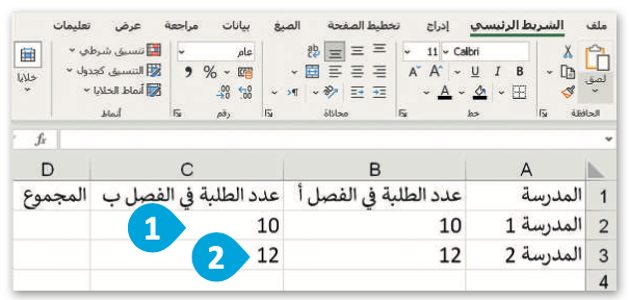
إجراء العمليات الحسابية في الإكسل
حان الوقت لترى كيف يمكِنك إجراء حساباتٍ بسيطة.
يمكِنك إجراء عمليات الجمع والطرح والضرب والقسمة داخل خلايا جدول البيانات.
أضف الأرقام:
- ابحث وافتح جدول البيانات الذي أنشأته في المهمة السابقة.
- كيف يمكِن أن تجد عدد الطلبة في المدرسة 1؟ انتقل إلى الخلية D2 واكتب =B2+C2 واضغط “Enter”.
- اضغط على الخلية D3 واكتب =B3+C3. يجب أن يظهر الرقم 24 في الخلية D3.
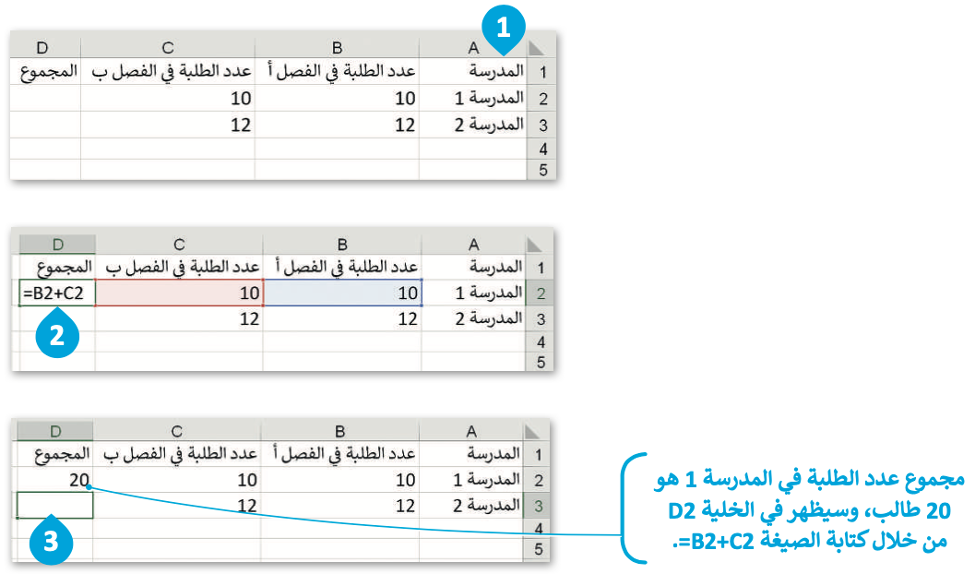
بإمكانك مراجعة محتوى موضوع “إدخال البيانات وإجراء العمليات الحسابية البسيطة” من بدايته وحتى هذه النقطة، من خلال الرابط التالي:
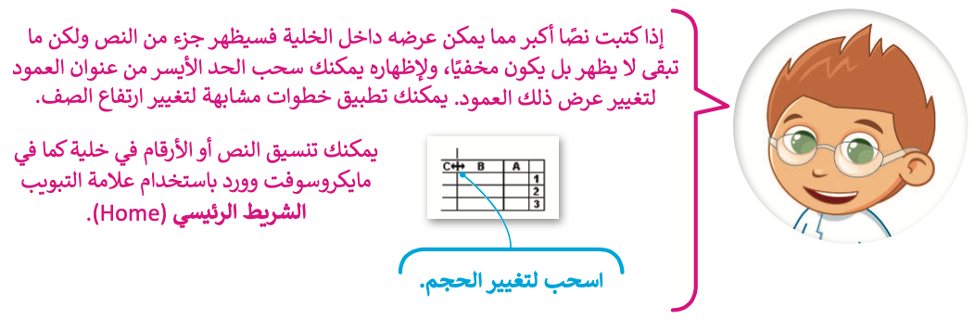
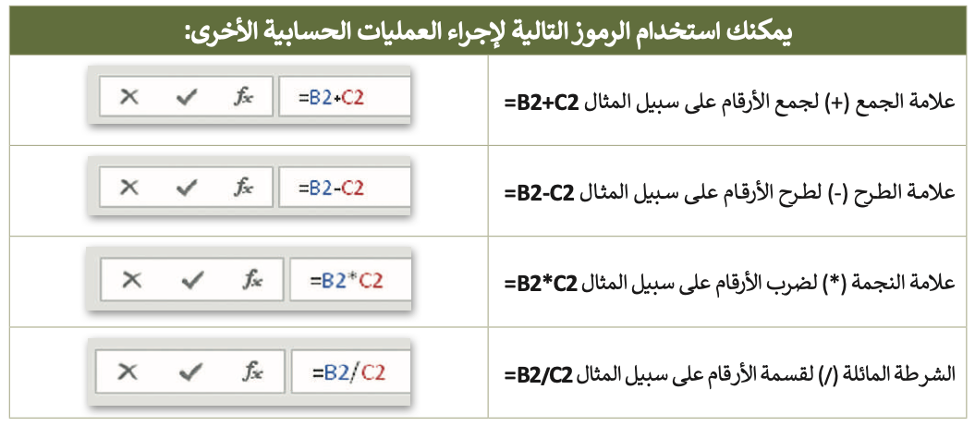

عند كتابة الصيغة في الخلية D2 يجب أن تضغط على “Enter” لعرض النتيجة. ولكن إذا كان المؤشر نشطًا داخل الخلية D2 وتم الضغط على أي من أسهم لوحة المفاتيح فلن يتم إجراء العملية الحسابية.
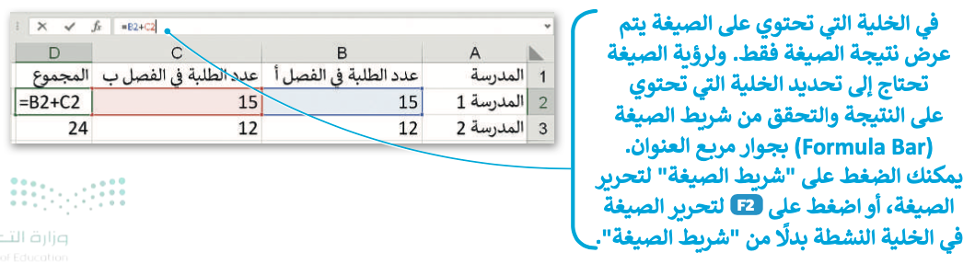
بإمكانك مراجعة محتوى موضوع “إدخال البيانات وإجراء العمليات الحسابية البسيطة” بدايةً من عنوان “رموز العمليات الحسابية الأخرى” وحتى نهاية الموضوع، من خلال الرابط التالي:
اختبر تحصيلك لمحتوى الموضوع من خلال الرابط التالي:
الواجب الإلكتروني
إلى هنا يكون قد انتهى موضوع “إدخال البيانات وإجراء العمليات الحسابية البسيطة“، لا تنسوا مراجعة نواتج التعلُّم أعلى المقال، وانتظرونا في الموضوع القادم!